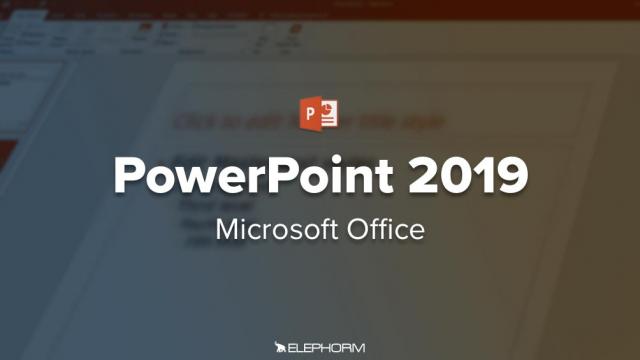Personnalisation du Ruban dans PowerPoint 2019
Apprenez à personnaliser le ruban dans PowerPoint 2019 en regroupant les commandes que vous utilisez le plus fréquemment.
Premiers pas










Première présentation







Bonnes pratiques









Ajouter des objets aux diapositives





























Annotation et mise en forme des diapositives













Les présentations










Les techniques avancées













Travailler à plusieurs dans PowerPoint





Détails de la leçon
Description de la leçon
Dans PowerPoint 2019, il est possible de personnaliser le ruban pour regrouper les commandes utilisées régulièrement. Ce guide vous montre comment créer un nouvel onglet dans le ruban, nommé par exemple Mes préférés, et y ajouter des commandes comme Images, Impressions rapides et Masques des diapositives. Pour débuter, cliquez du bouton droit sur une partie inoccupée du ruban et sélectionnez Personnaliser le ruban. Dans la boîte de dialogue qui s'affiche, créez un Nouvel onglet et nommez-le. Ensuite, ajoutez un Nouveau groupe pour y placer les commandes souhaitées. Sélectionnez les commandes dans la liste déroulante Commandes courantes, puis ajoutez-les à votre nouvel onglet. Vous pouvez également réorganiser les onglets du ruban pour faciliter l'accès aux commandes personnalisées. Enfin, si nécessaire, vous pouvez supprimer cet onglet personnalisé à tout moment.
Objectifs de cette leçon
Les objectifs de cette vidéo sont de montrer comment créer et personnaliser un nouvel onglet dans le ruban de PowerPoint 2019 pour un accès rapide aux commandes fréquemment utilisées.
Prérequis pour cette leçon
Pour suivre cette vidéo, il est nécessaire d'avoir des connaissances de base sur l'utilisation de PowerPoint 2019.
Métiers concernés
Les professionnels dans les domaines de la communication, du marketing et de la formation peuvent bénéficier de cette personnalisation pour améliorer leur productivité et optimiser leur flux de travail.
Alternatives et ressources
Les autres versions de PowerPoint, comme PowerPoint 2016 ou PowerPoint 365, offrent également des fonctionnalités similaires pour la personnalisation du ruban.
Questions & Réponses